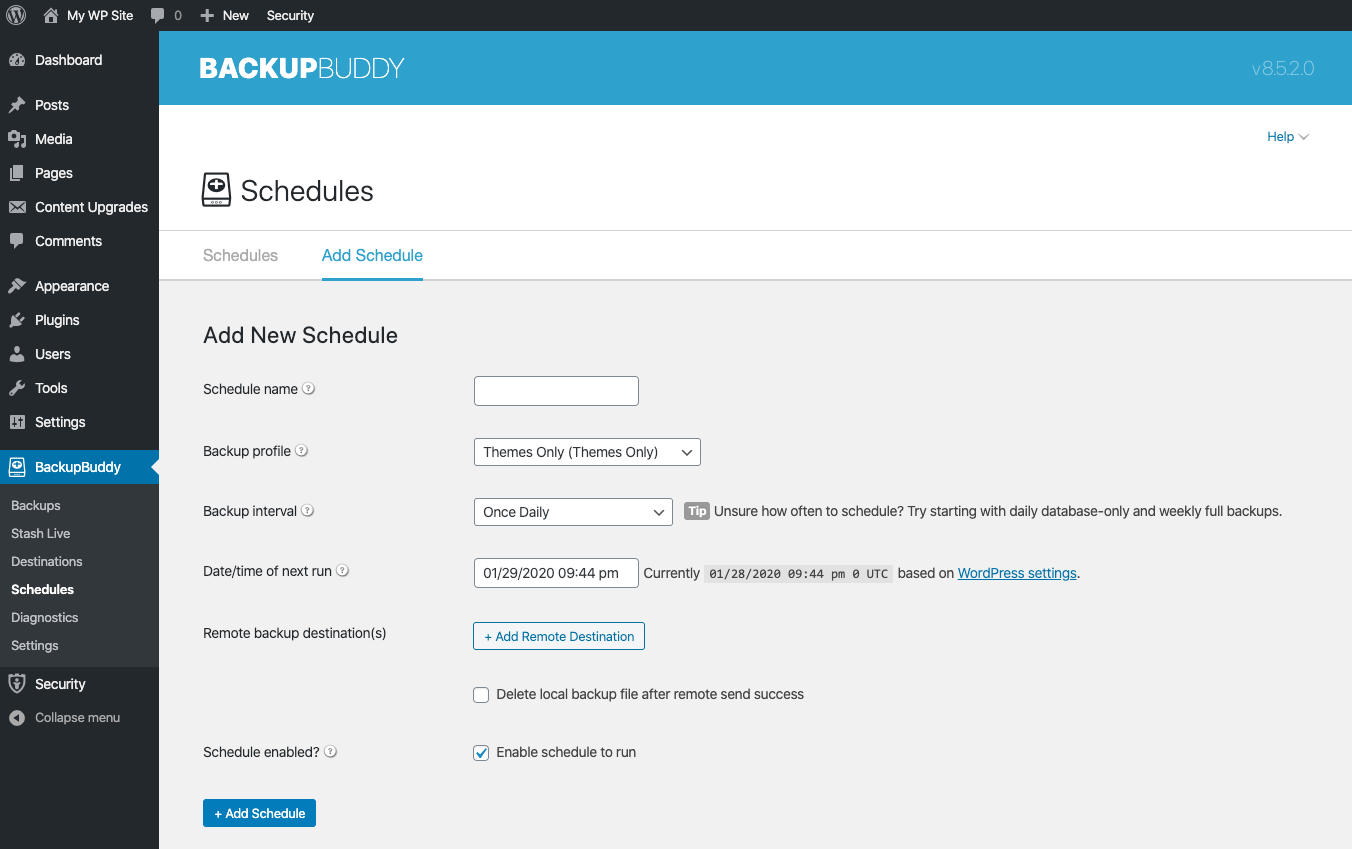充分利用 BackupBuddy 的 10 个技巧
已发表: 2020-05-15每个 WordPress 网站都需要一个可靠的 WordPress 备份计划。 输入 BackupBuddy,这是一款功能强大且功能丰富的 WordPress 备份插件。 BackupBuddy 可以通过自动、计划甚至实时备份轻松备份、恢复和移动您的 WordPress 网站。
但是如何充分利用 BackupBuddy? 在这篇文章中,我们将介绍使用该插件的一些技巧,以及如何使用 BackupBuddy 完全自定义您的备份、减少灾难发生时的停机时间等等。
第一件事:为什么要备份您的 WordPress 网站?
为什么备份 WordPress 网站很重要? 由于 WordPress 没有内置备份解决方案,因此您需要制定一个备份站点的计划。
以下是您需要 WordPress 备份的一些其他原因:
- 黑客恢复- 如果您的网站被黑客入侵,您需要备份以将您的网站回滚到“干净”版本。
- 回滚损坏的更新– 有时主题或插件更新可能会破坏您的网站。 确保您有一个备份可以从更新中“回滚”。
- 意外删除– 从数据库表到整个目录再到博客文章和页面,备份对于恢复因意外删除而丢失的任何文件非常重要。
- 数据损坏- 确保您始终备份数据,以防因黑客入侵或服务器崩溃而损坏。
丢失数据的真实成本
数据丢失不仅会花费您金钱,还会花费其他有价值的东西。
- 销售记录——如果您正在运营一个电子商务网站,丢失销售记录是一件非常头疼的事情,尤其是在您履行和运送订单的情况下。
- 学生进度– 如果您运行的是 LMS 网站,学生可能会丢失他们的信息,包括课程完成情况或课程进度。
- 客户信任——您的客户依靠您来保护他们的数据。
- 您的时间– 如果您没有适当的安全措施,丢失您的网站和数据将是一个压力大、耗时的事件。
创建 WordPress 备份策略
以下是创建可靠 WordPress 备份策略的七个步骤。
- 选择备份方法
- 决定备份什么
- 选择您的备份频率备份策略
- 安排和自动化您的备份
- 选择一个异地位置来存储备份
- 扫描备份恶意软件
- 练习恢复
决定备份什么
您应该在 WordPress 备份中包含哪些内容? 备份应包括您网站的这些重要元素:
- 插件
- 主题
- 媒体
- WordPress 核心文件
- 上传
- 数据库
WordPress 网站剖析
WordPress 站点由重要文件和包含更多文件的目录(文件夹)组成。 熟悉您网站的组件是个好主意。
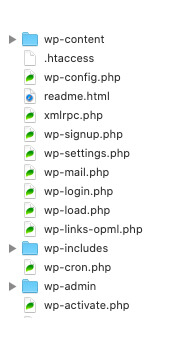
在 WordPress 安装目录中
- wp-admin和wp-includes目录存储使 WordPress 运行的背景文件。
- wp-content目录存储插件、主题和上传目录。
- .htaccess文件将包含各种服务器规则。
- wp-config.php文件存储重要信息,例如站点的数据库凭据。
- plugins目录存储站点上安装的插件。
- 主题目录存储站点上安装的主题。
- 上传目录存储媒体库和上传到站点的各种其他文件。
WordPress 数据库内部
该数据库将存储您的 WordPress 帖子、页面、评论、用户、选项等。 该数据库还被插件和主题用于存储设置选择、测验尝试、课程数据、用户成就等。 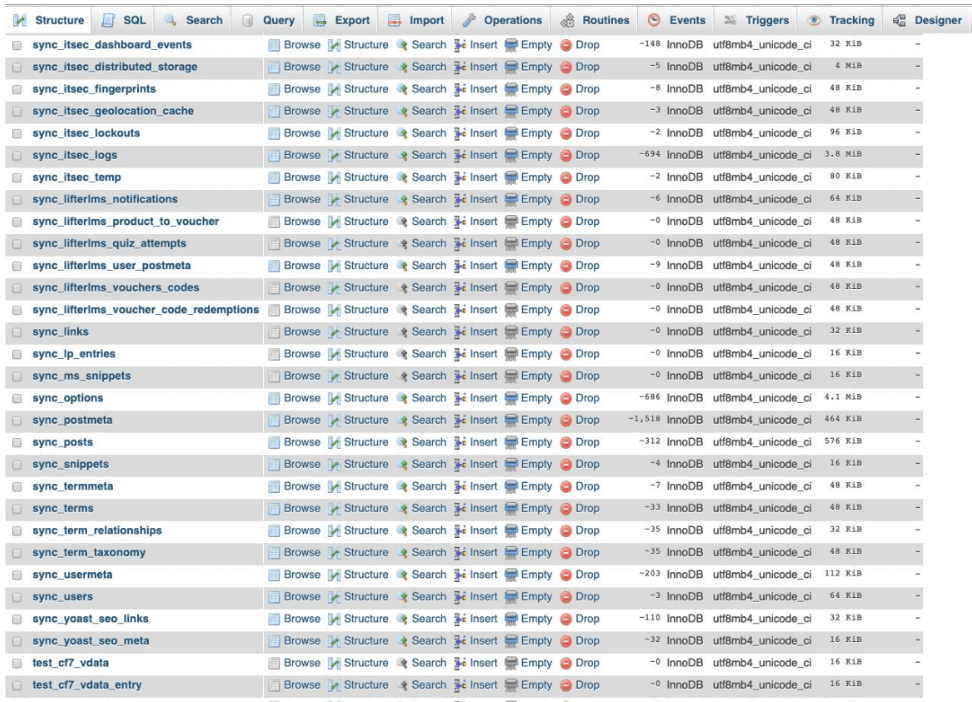
什么应该从备份中排除?
- 目录大小- 意外大的文件可能表明它包含不必要的膨胀。
- 系统文件– 可以排除 php.ini、nginx.conf 和 debug.log 等服务器环境文件。
- 子目录站点– 排除子目录中的站点将防止不必要的备份。
- 缓存文件– 缓存目录可能很大并在恢复备份时导致问题。
排除任何不必要的将创建更轻的备份。 较轻的备份使用更少的资源来创建,并且会减少灾难发生时恢复站点所需的时间。
充分利用 BackupBuddy 的 10 个技巧
1. 使用 BackupBuddy 大小映射
使用 BackupBuddy 的目录大小映射来显示目录及其大小的综合列表。 了解哪些目录包含膨胀可以帮助您选择要排除的目录。
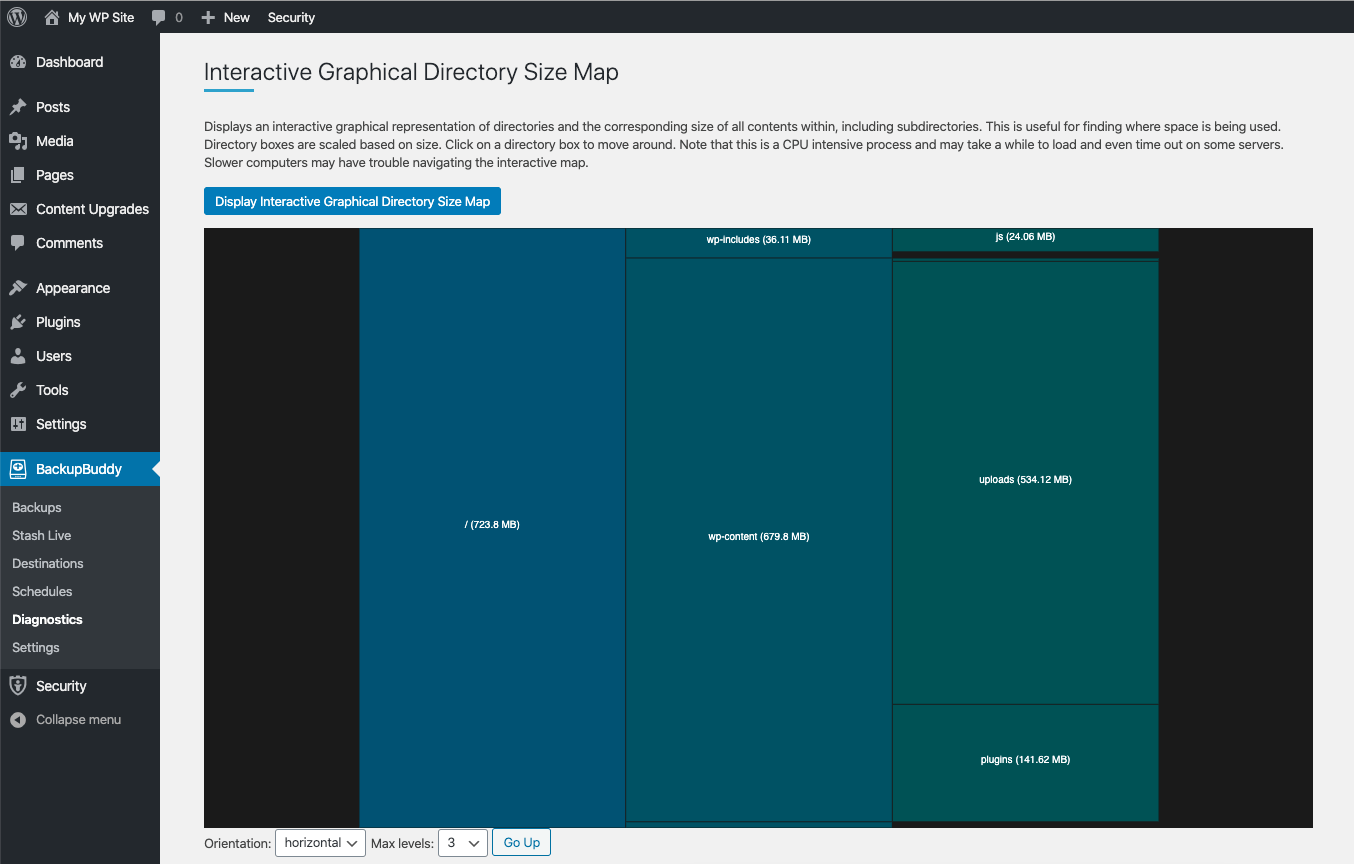
2.在一般设置中设置WordPress数据库和文件默认值
既然您知道要排除,请更新 BackupBuddy 常规设置中的全局默认值。
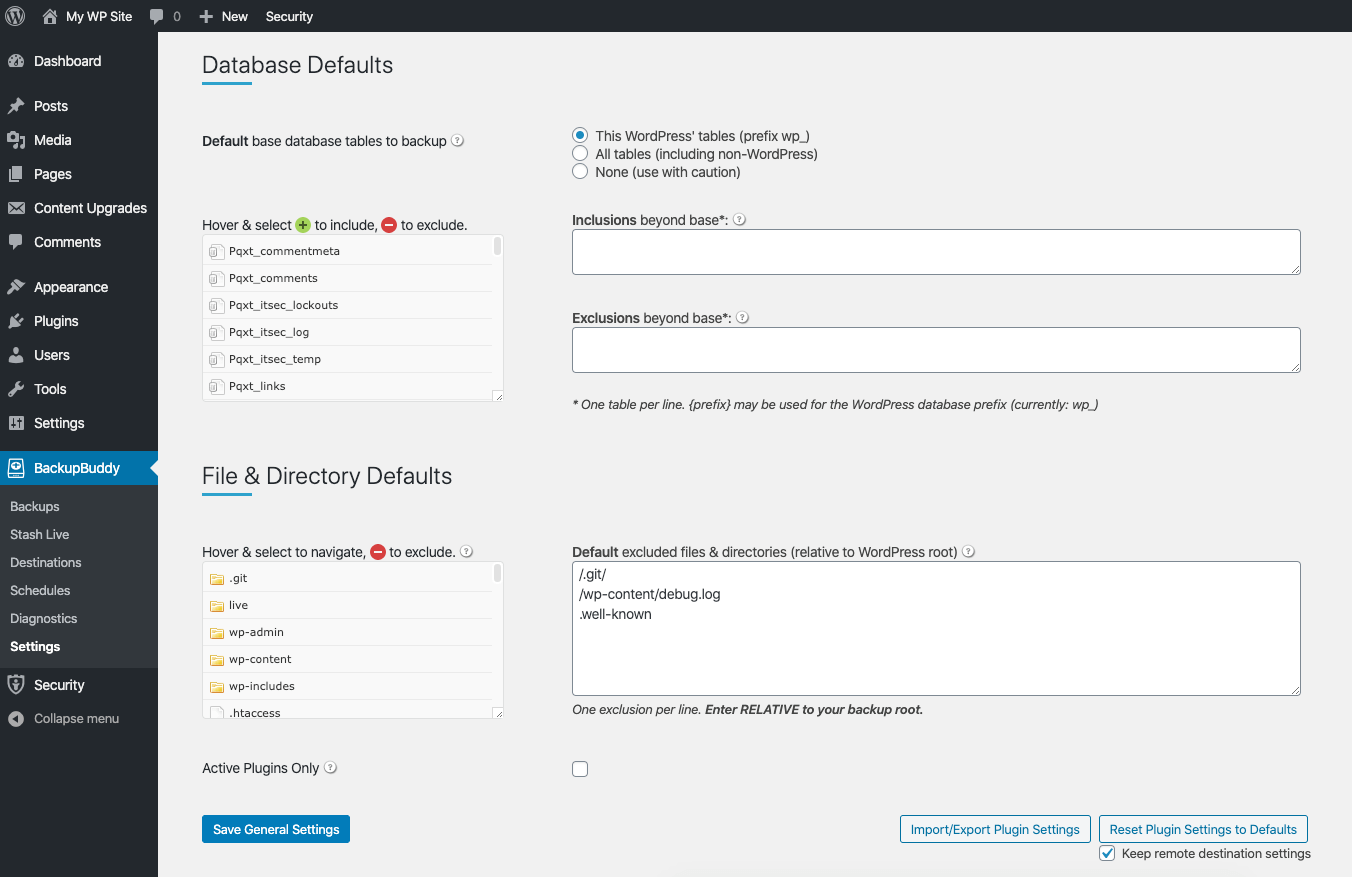
3. 创建自定义备份配置文件
创建备份配置文件以微调备份中包含的内容。 使用备份配置文件回滚由更新引起的任何问题。 可以为完整备份、数据库备份、仅主题、仅插件、仅媒体或任何自定义组合创建备份配置文件。
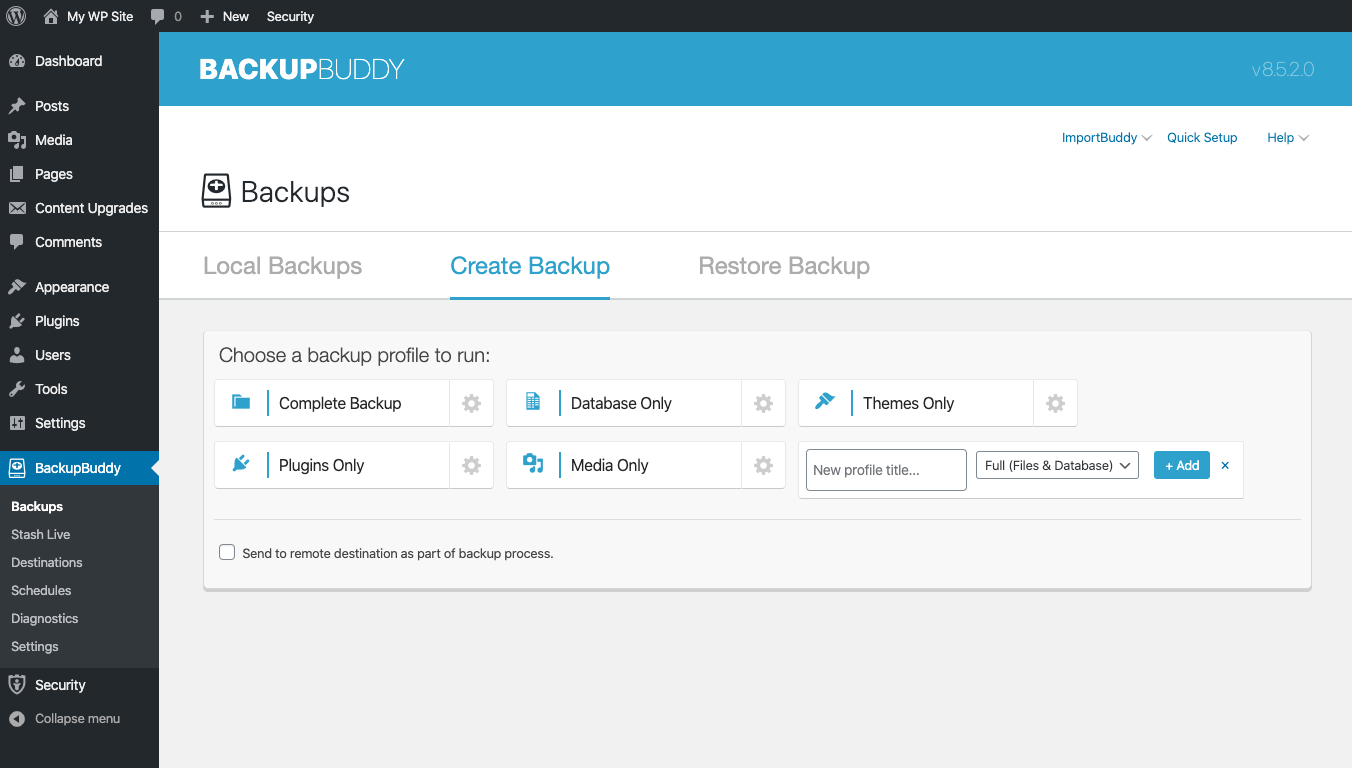
4. 添加远程目的地
从 BackupBuddy Destinations 页面,确保为您的备份选择远程目标。 您不想将备份存储在与您的网站相同的服务器上,因此安全的异地目的地是最佳做法。
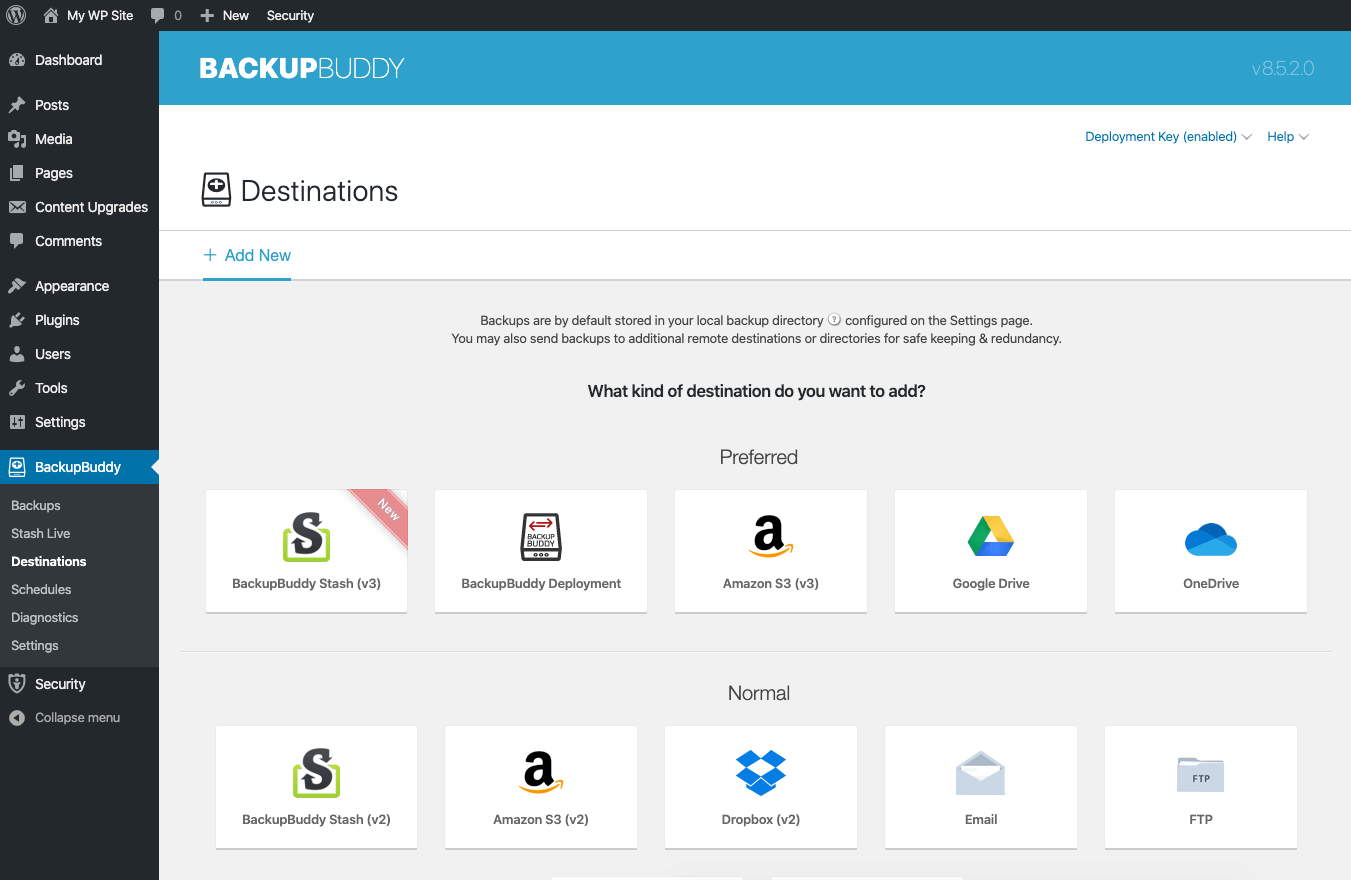
为什么要在异地存储您的备份?
- 服务器黑客
- 服务器崩溃
- 硬盘故障
- 自然灾害
- 冗余
5. 安排您的备份
创建一个 backupsSchedule 来自动化您的备份。 既然您知道需要备份的频率,请选择创建备份的时间。

如何选择备份频率:
- 网站上的内容多久更改一次?
- 用户与网站互动的频率是多少?
- 您对丢失的数据有多大的容忍度?
- 网站多久更新一次?
一个好的经验法则是,您应该经常支持您的网站,以跟上您网站的变化。 例如,如果您有一个频繁销售的电子商务网站,您可能应该每小时备份一次数据库。
6. 更新前备份
插件或主题更新可能会破坏您的网站,因此在更新您的主题、插件和 WordPress 核心之前运行备份很重要,特别是如果它是主要版本更新。
从 BackupBuddy 的备份页面运行完整备份。

7. 从 WordPress 仪表板恢复
如果您需要备份来恢复您的站点,那么您很有可能会尝试从灾难中恢复。 对您恢复站点的能力充满信心将使在胁迫下恢复站点变得更加容易。 拥有备份只会在您知道如何使用它时有所帮助。
使用 Stash 或本地备份在不离开 WordPress 仪表板的情况下恢复您的站点,或使用仪表板恢复回滚更新。 使用存储或本地备份回滚损坏的更新。
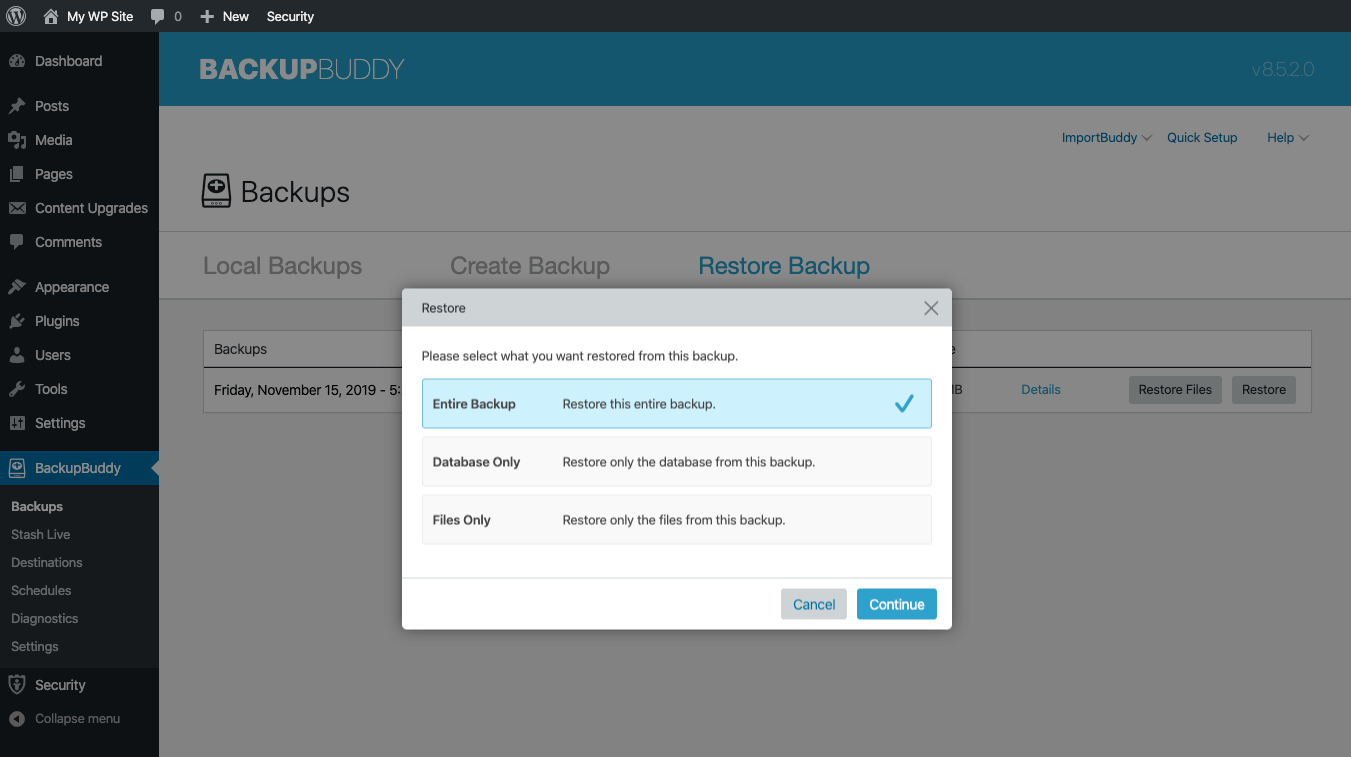
8. 利用诊断页面的强大功能
BackupBuddy 的诊断页面包含大量您可能不知道的信息。
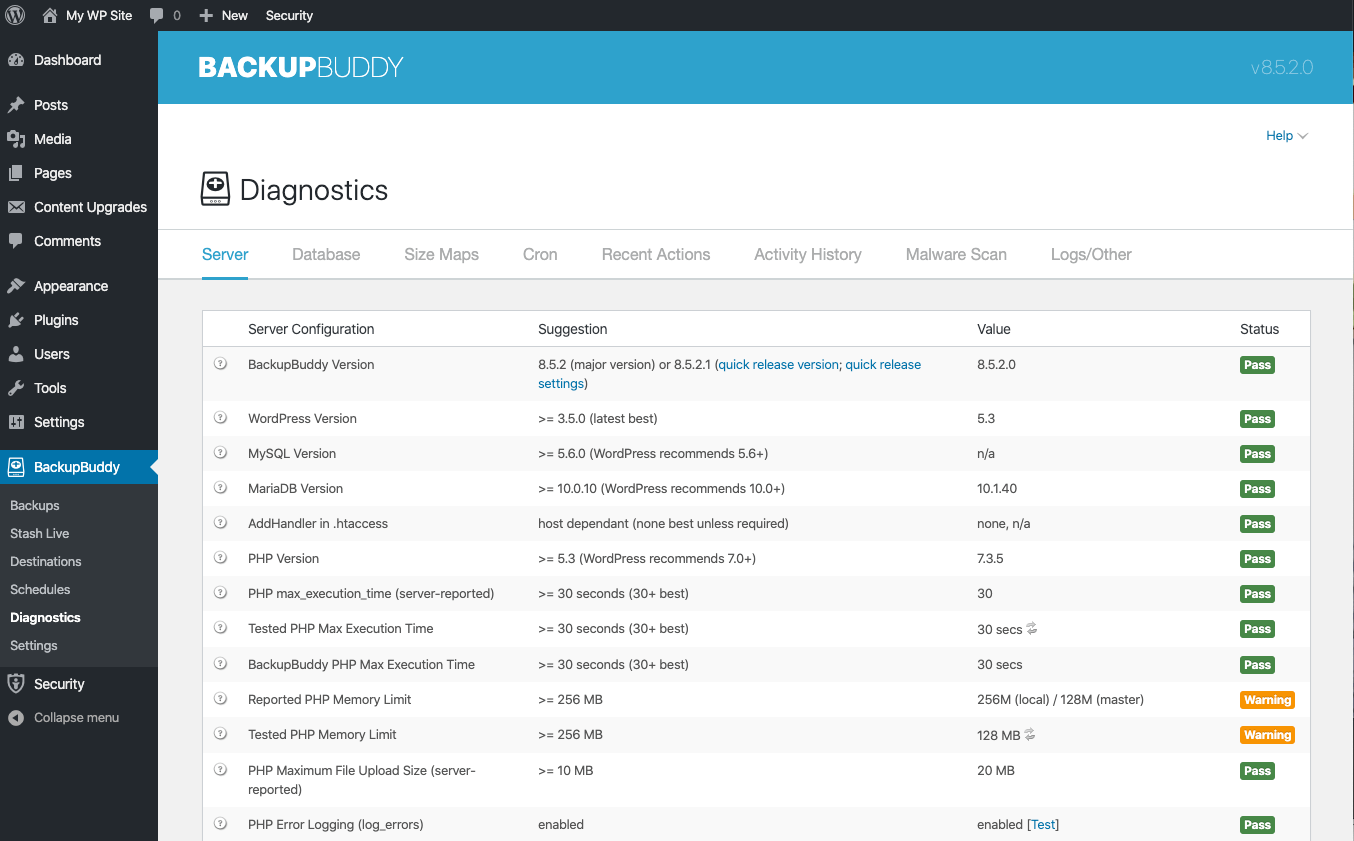
从这里,您可以查看信息,例如:
- 服务器配置
- 目录权限
- 最近的备份和恢复日志
- 活动历史
- Cron 事件
9. 从同步管理备份
iThemes Sync 是我们帮助您管理多个 WordPress 站点的工具,它还允许您对所有站点执行远程 BackupBuddy 操作。 您不必登录到每个单独的站点,而是可以有一个集中的地方来处理您的 WordPress 管理任务。
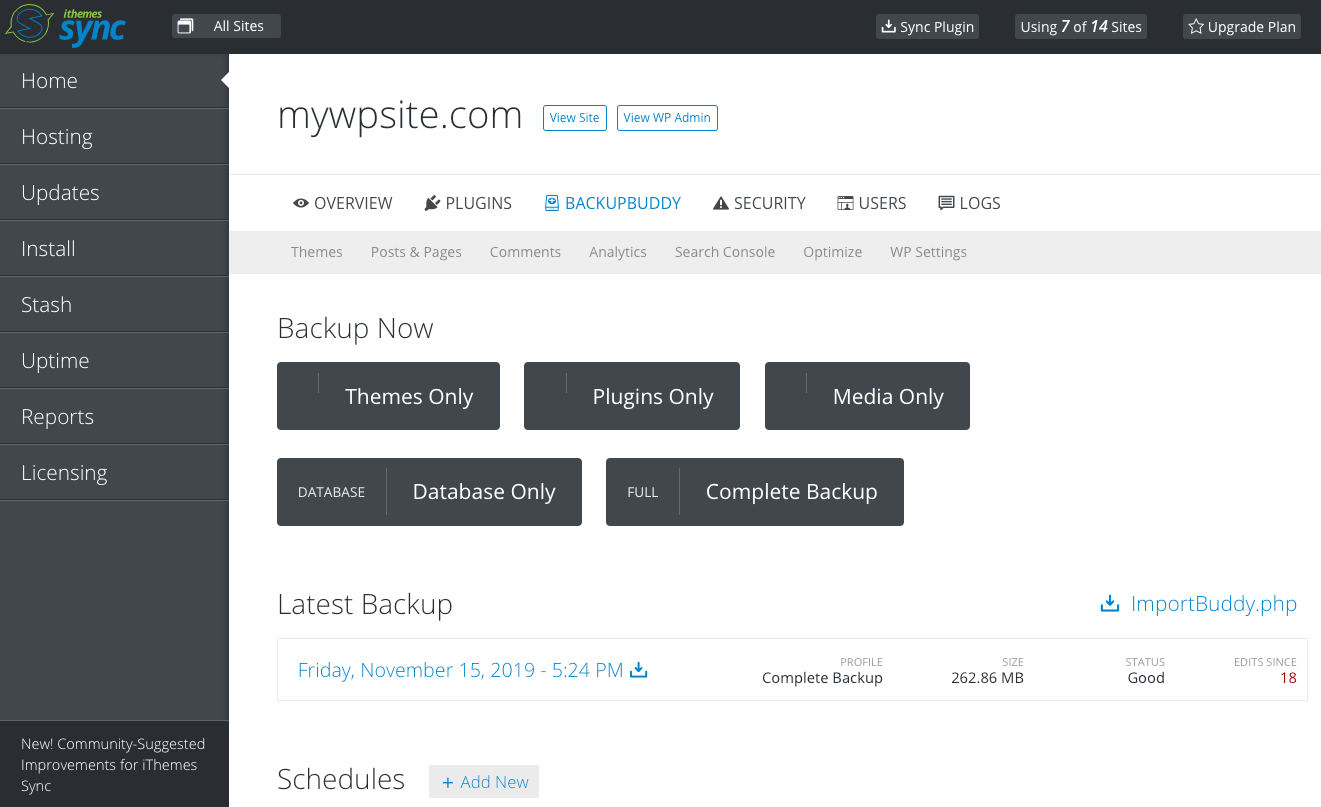
- 创建备份
- 创建备份计划
- 管理存储
10. 使用 BackupBuddy Stash Live
Stash Live 是我们的实时 WordPress 备份解决方案。 Stash Live 会持续监视您网站上的更改,并将这些更改推送到基于云的备份,以便您始终备份最新版本的网站。
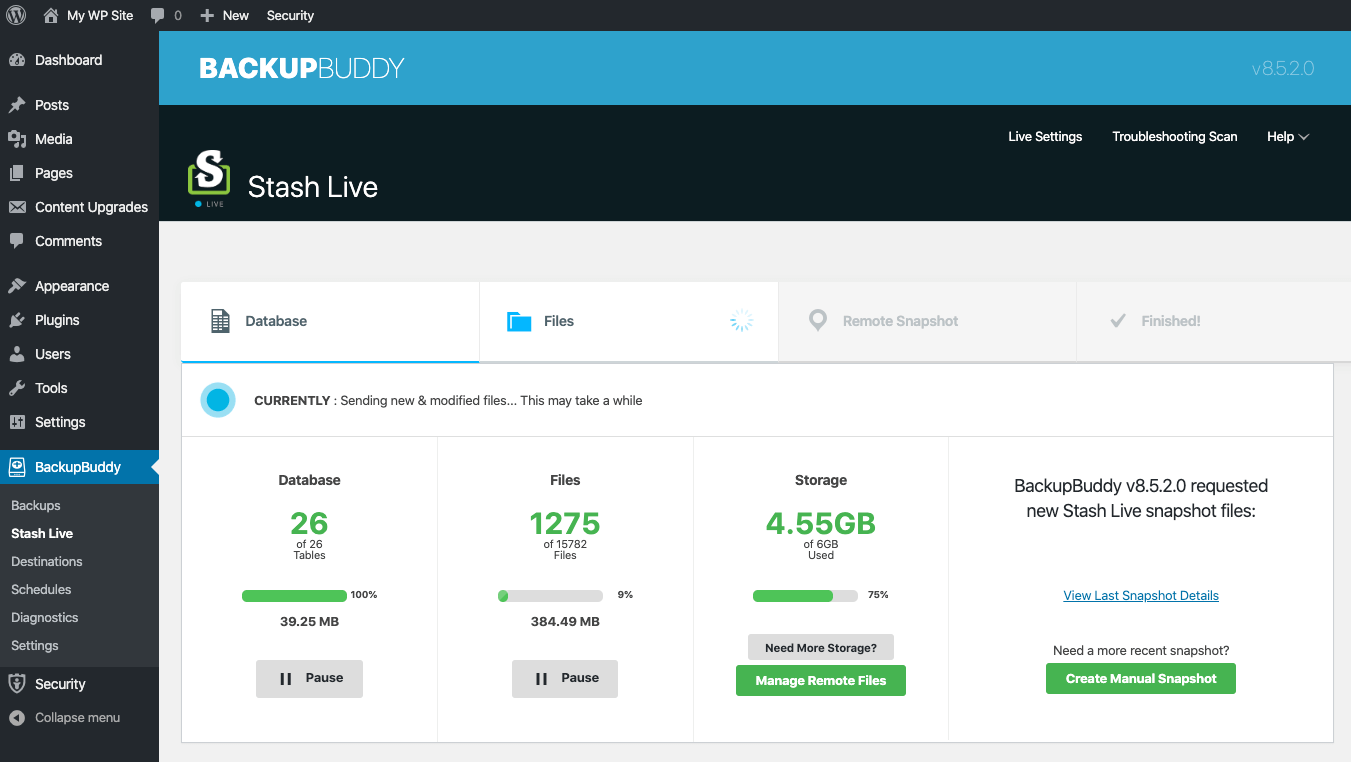
- 主动跟踪实时变化
- 及时创建您网站的快照
- 备份安全地存储在异地
- 快速轻松的恢复
- 文件级恶意软件和病毒扫描
观看网络研讨会:充分利用 BackupBuddy 的 10 个技巧
立即获取 BackupBuddy
获取 BackupBuddy,原始的 3 合 1 WordPress 备份插件。 使用 BackupBuddy 轻松备份、恢复和迁移您的 WordPress 站点到新的主机或域。 现在有了对 Microsoft OneDrive 以及 Google Drive 等的支持,您可以安全轻松地异地存储备份。 使用 BackupBuddy 的 Stash Live 的实时 WordPress 备份,您将始终拥有站点上最新更改的备份。
立即获取 BackupBuddy
自 2011 年以来,Kristen 一直在编写教程来帮助 WordPress 用户。您通常可以找到她为 iThemes 博客撰写新文章或为 #WPprosper 开发资源。 工作之余,克里斯汀喜欢写日记(她写了两本书!)、远足和露营、烹饪以及与家人一起进行日常冒险,希望过上更现代的生活。